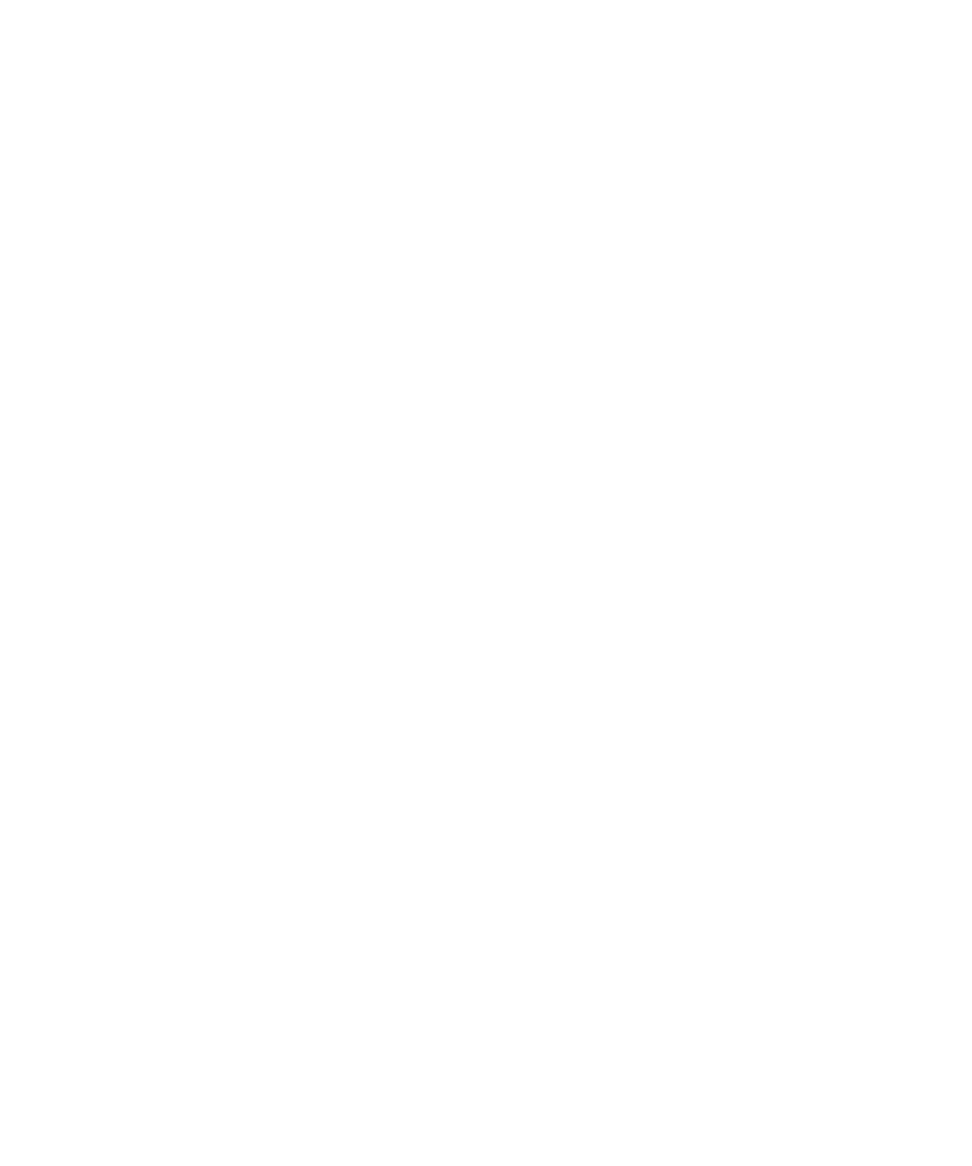
10 hal terbanyak
yang dikatakan para pengguna perangkat BlackBerry®! Inilah 10 hal terbanyak yang ingin mereka ketahui cara
melakukannya di perangkat mereka.
Menyetel alamat email
1. Pada layar Awal, klik ikon Penyetelan.
2. Di bagian Penyetelan, klik ikon Akun Email.
3. Ikuti layar untuk menyetel alamat email Anda. Bila alamat email Anda telah disetel dengan benar, Anda akan
menerima pesan konfirmasi. Untuk melihat dan mengelola pesan email Anda, pada layar Awal, klik ikon Pesan.
Catatan: Dalam beberapa kasus, Anda mungkin melihat opsi berikut. Jika demikian, pilih salah satu opsi berikut.
•
Akun Email Internet: Gunakan opsi ini untuk mengaitkan perangkat BlackBerry® Anda dengan dengan satu
atau beberapa akun email yang ada (misalnya, Windows Live™ Hotmail®), atau untuk membuat alamat email
baru bagi perangkat Anda.
•
Akun Enterprise: Jika administrator telah memberikan Anda kata sandi aktivasi enterprise, gunakan opsi ini
untuk mengaitkan perangkat Anda dengan akun email kantor menggunakan BlackBerry® Enterprise Server.
Jika Anda mencoba menyetel akun email Internet (misalnya, Windows Live™ Hotmail®) atau alamat email baru
untuk perangkat Anda, dan tidak melihat opsi ini, hubungi administrator Anda atau penyedia layanan nirkabel.
Informasi terkait
Mengganti opsi untuk akun email pribadi Anda, 84
Mengganti nada dering, pemberi tahu, atau pengingat Anda
Selain mengganti nada, Anda juga bisa mengganti opsi untuk volume, LED, getaran, dan pemberitahuan selama
panggilan.
1. Pada layar Asal, klik ikon Profil Tanda dan Suara.
2. Klik Ganti Suara dan Tanda > Suara untuk Profil yang Dipilih.
• Untuk mengganti nada dering Anda, klik Telepon.
• Untuk mengganti pemberi tahu atau pengingat, klik untuk memperluas sebuah bagian. Klik sebuah opsi.
3. Dalam bidang Nada Dering, Nada Pemberi Tahu, atau Nada Pengingat, lakukan salah satu dari yang berikut:
• Klik sebuah nada.
• Untuk menggunakan lagu yang ada pada perangkat BlackBerry® Anda atau pada kartu media, klik Semua
Musik. Temukan dan klik sebuah lagu.
• Untuk menggunakan catatan suara yang Anda rekam, klik Semua Catatan Suara. Temukan dan klik sebuah
catatan suara.
• Untuk menggunakan sebuah tanda termuat, klik Semua Tanda. Temukan dan klik sebuah tanda.
Panduan Pengguna
Bantuan Cepat
9
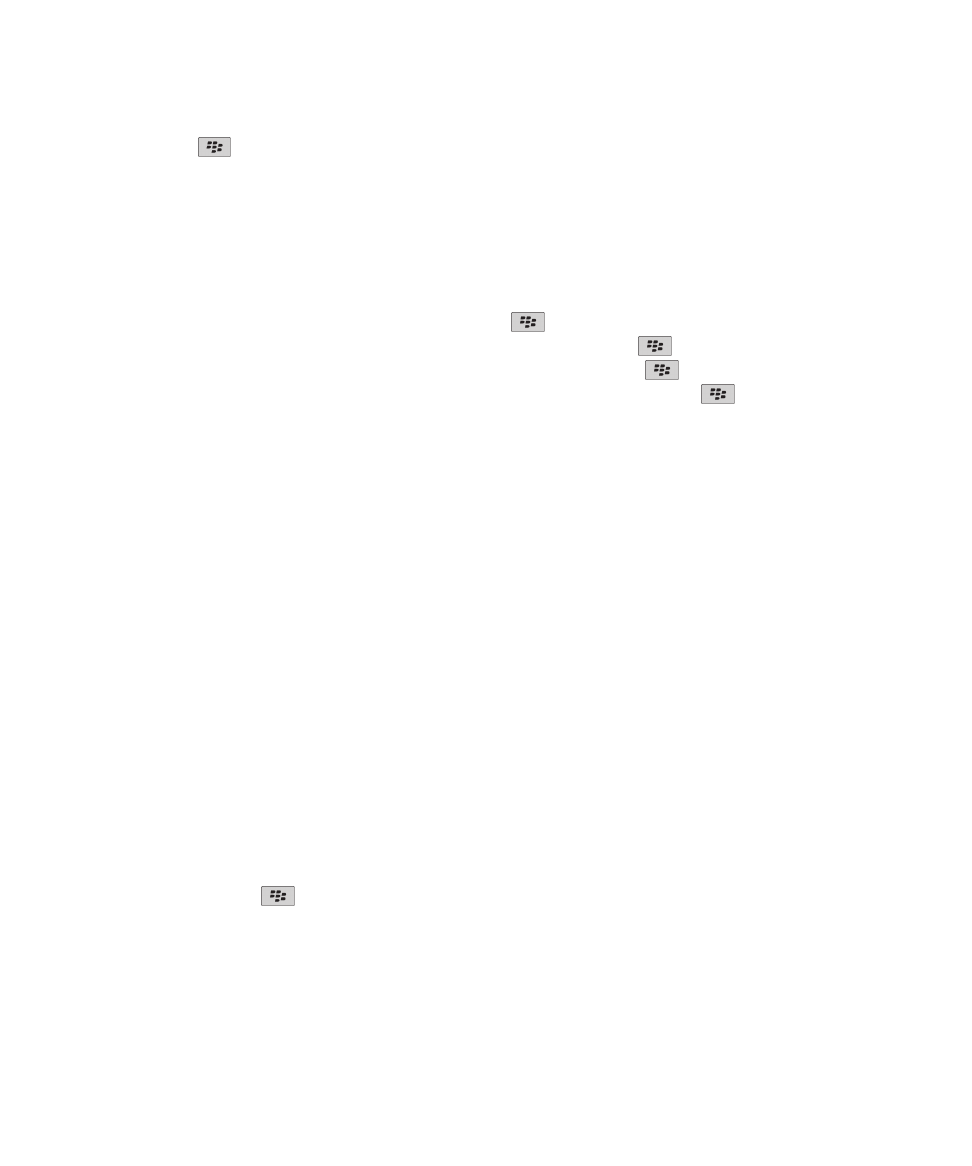
4. Tekan tombol
> Simpan.
Informasi terkait
Saya tidak bisa mengganti berapa kali perangkat saya berdering, 72
Menemukan atau menyembunyikan ikon aplikasi
Tergantung pada tema, Anda mungkin tidak bisa menyembunyikan beberapa ikon aplikasi.
Pada layar Awal atau dalam folder, lakukan salah satu dari yang berikut:
• Untuk melihat semua ikon aplikasi Anda, tekan tombol
> Semua.
• Untuk menyembunyikan ikon aplikasi, sorot ikon tersebut. Tekan tombol
> Sembunyikan.
• Untuk menampilkan semua ikon aplikasi yang tersembunyi, tekan tombol
> Tampilkan Semua.
• Untuk berhenti menyembunyikan ikon aplikasi, sorot ikon tersebut. Tekan tombol
> Sembunyikan.
Tanda centang tidak akan tampak lagi di sebelah bidang Sembunyikan.
Informasi terkait
Tampilan saya diganti, 229
Tentang menambah aplikasi
Tergantung pada penyedia layanan nirkabel dan wilayah, Anda mungkin punya opsi untuk menambah atau
memperbarui aplikasi menggunakan etalase BlackBerry App World™, BlackBerry® Desktop Software, atau Pusat
Aplikasi. Anda juga mungkin bisa mengunduh aplikasi dari halaman Web (dengan mengunjungi
mobile.blackberry.com
dari perangkat BlackBerry Anda), atau dari aplikasi yang ditawarkan oleh penyedia layanan
nirkabel.
Syarat dan ketentuan tambahan mungkin berlaku bagi perangkat lunak dan layanan yang disediakan melalui etalase
BlackBerry App World™, BlackBerry Desktop Software, atau Pusat Aplikasi. Mungkin dikenakan biaya data bila
Anda menambah atau menggunakan aplikasi melalui jaringan nirkabel. Untuk informasi lainnya, hubungi penyedia
layanan nirkabel Anda.
BlackBerry App World
Jika Anda mempunyai BlackBerry App World pada perangkat, Anda bisa mencari dan mengunduh game, aplikasi
jaringan sosial, aplikasi produktivitas pribadi, dan banyak lagi. Dengan menggunakan akun PayPal® yang ada, Anda
bisa membeli dan mengunduh berbagai item melalui jaringan nirkabel ke perangkat Anda.
Untuk mengunduh BlackBerry App World, kunjungi
www.blackberryappworld.com
.
Untuk informasi lainnya tentang pengelolaan aplikasi menggunakan BlackBerry App World, klik ikon BlackBerry
App World. Tekan tombol
> Bantuan.
BlackBerry Desktop Software
Jika BlackBerry Desktop Software telah diinstal pada komputer, Anda bisa menghubungkan perangkat ke komputer
Anda untuk menambahkan, memperbarui, menghapus, atau memulihkan aplikasi. Anda juga bisa menambahkan
aplikasi yang telah diunduh pada komputer Anda ke perangkat, tanpa perlu menggunakan jaringan nirkabel.
Panduan Pengguna
Bantuan Cepat
10
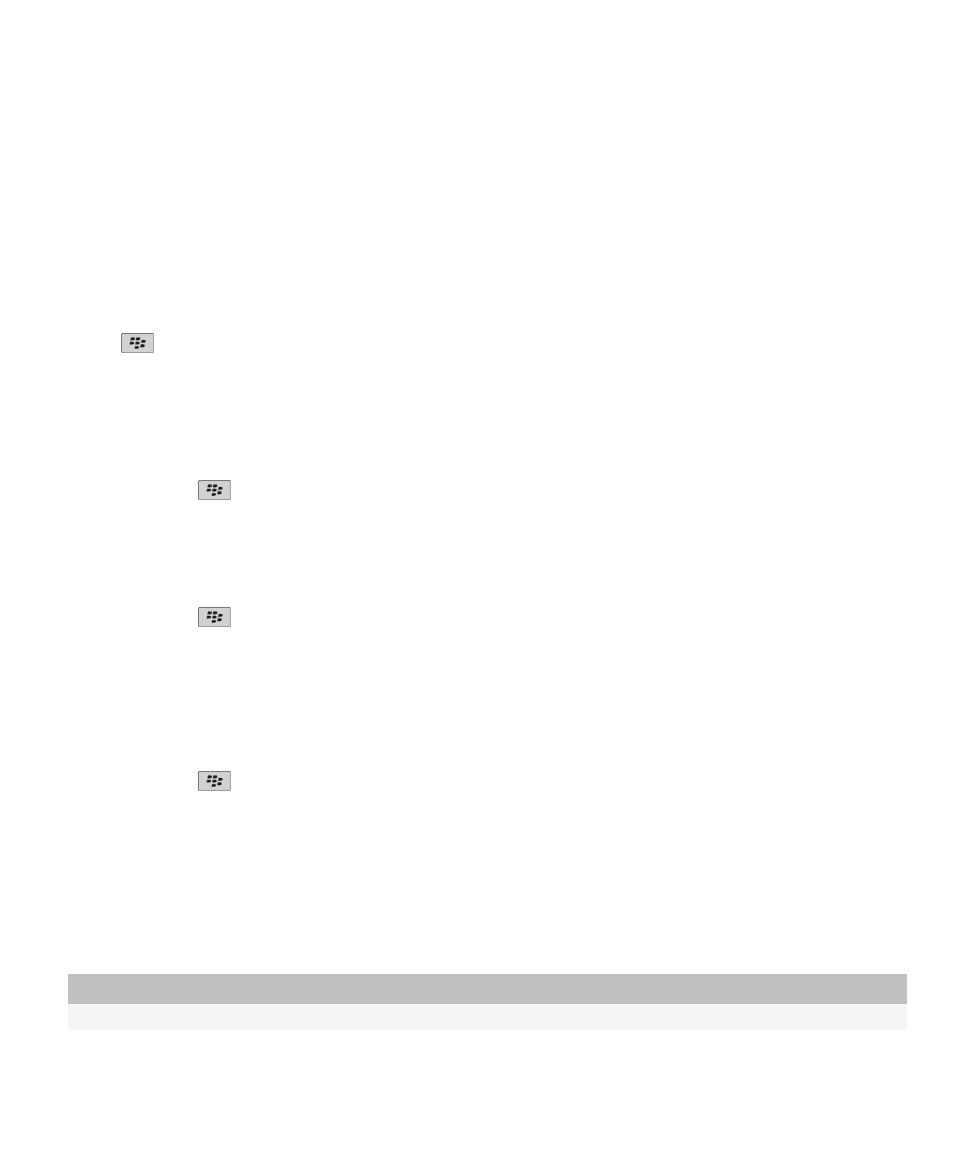
Untuk mengunduh BlackBerry Desktop Software, kunjungi
www.blackberry.com/desktopsoftware
.
Untuk informasi lainnya tentang pengelolaan aplikasi menggunakan BlackBerry Desktop Software, lihat Bantuan
dalam BlackBerry Desktop Software.
Pusat Aplikasi
Jika Anda mempunyai Pusat Aplikasi pada perangkat Anda, Anda bisa menambahkan, memperbarui, atau kembali
ke versi sebelumnya dari sejumlah aplikasi yang dipilih yang disediakan oleh penyedia layanan nirkabel Anda.
Tergantung pada penyedia layanan nirkabel Anda, fitur ini mungkin tidak ada.
Untuk informasi lainnya tentang pengelolaan aplikasi menggunakan Pusat Aplikasi, klik ikon Pusat Aplikasi. Tekan
tombol
> Bantuan.
Menambah atau mengganti tanda tangan Anda
Tergantung pada paket layanan nirkabel Anda, fitur ini mungkin tidak didukung.
1. Pada layar Asal, klik ikon Pesan.
2. Tekan tombol
> Opsi.
• Untuk akun email kantor, klik Preferensi Email. Jika bidang Layanan Pesan muncul, ganti bidang ini ke akun
email yang sesuai. Jika kotak centang Gunakan Tanda Tangan Otomatis tidak dipilih, maka pilihlah. Dalam
bidang yang muncul, letakkan kursor Anda.
• Untuk akun email pribadi, klik Manajemen Akun Email. Klik sebuah akun email. Klik Edit.
3. Ketikkan tanda tangan.
4. Tekan tombol
> Simpan.
Tanda tangan Anda akan ditambahkan ke email setelah Anda mengirimnya.
Menggunakan gambar sebagai wallpaper perangkat Anda
1. Pada layar Asal, klik ikon Media > ikon Gambar.
2. Cari sebuah gambar.
3. Tekan tombol
> Jadikan Wallpaper.
Informasi terkait
Tampilan saya diganti, 229
Format file audio dan video yang didukung
Tergantung pada model perangkat BlackBerry® dan penyedia layanan nirkabel Anda, beberapa format file media
mungkin tidak didukung.
Jenis
Format file
Audio
•
AAC
Panduan Pengguna
Bantuan Cepat
11
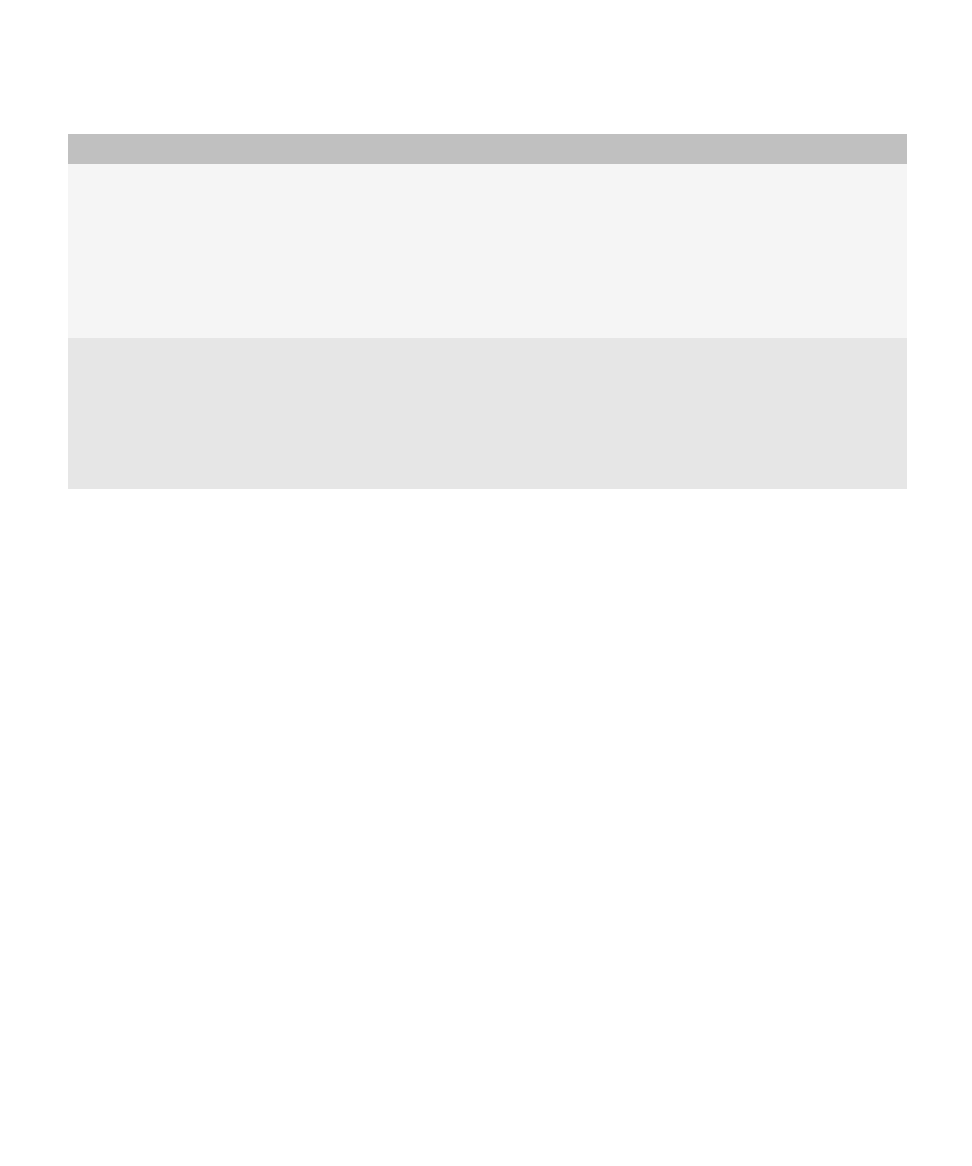
Jenis
Format file
•
AMR
•
FLAC
•
MP3
•
M4A
•
OGG
•
WMA
•
WAV
Video
•
3GP
•
AVI
•
ASF
•
MP4
•
MOV
•
WMV
Untuk informasi tentang kodek serta format file video dan file audio yang disarankan untuk perangkat Anda, kunjungi
www.blackberry.com/docs/smartphones
dan klik Multimedia > Jenis Media yang Didukung pada Ponsel Cerdas
BlackBerry.
Mentransfer file dari komputer ke perangkat Anda dengan
menggunakan perangkat sebagai drive memori USB
Anda harus menggunakan BlackBerry® Desktop Software untuk mengelola dan menyimpan informasi atau enkripsi
yang telah dikaitkan dengan file media saat Anda mentransfer file antara perangkat BlackBerry dan komputer.
1. Hubungkan perangkat Anda ke komputer menggunakan kabel USB.
2. Lakukan salah satu dari yang berikut:
• Jika Anda ingin mentransfer sebagian besar jenis file, dalam kotak dialog yang muncul pada perangkat Anda,
pilih opsi USB.
• Jika Anda ingin mentransfer file media yang dilindungi dengan DRM, dalam kotak dialog yang muncul pada
perangkat Anda, pilih opsi transfer media.
3. Jika perlu, ketikkan kata sandi. Perangkat Anda akan tampak sebagai drive pada komputer.
4. Seret sebuah file dari suatu lokasi pada komputer Anda ke sebuah folder pada perangkat Anda.
Untuk melihat file yang telah ditransfer pada perangkat Anda, lepaskan perangkat Anda dari komputer dan temukan
file tersebut.
Informasi terkait
Mentransfer file media dari komputer Anda ke perangkat Anda menggunakan BlackBerry Desktop Software, 40
Panduan Pengguna
Bantuan Cepat
12
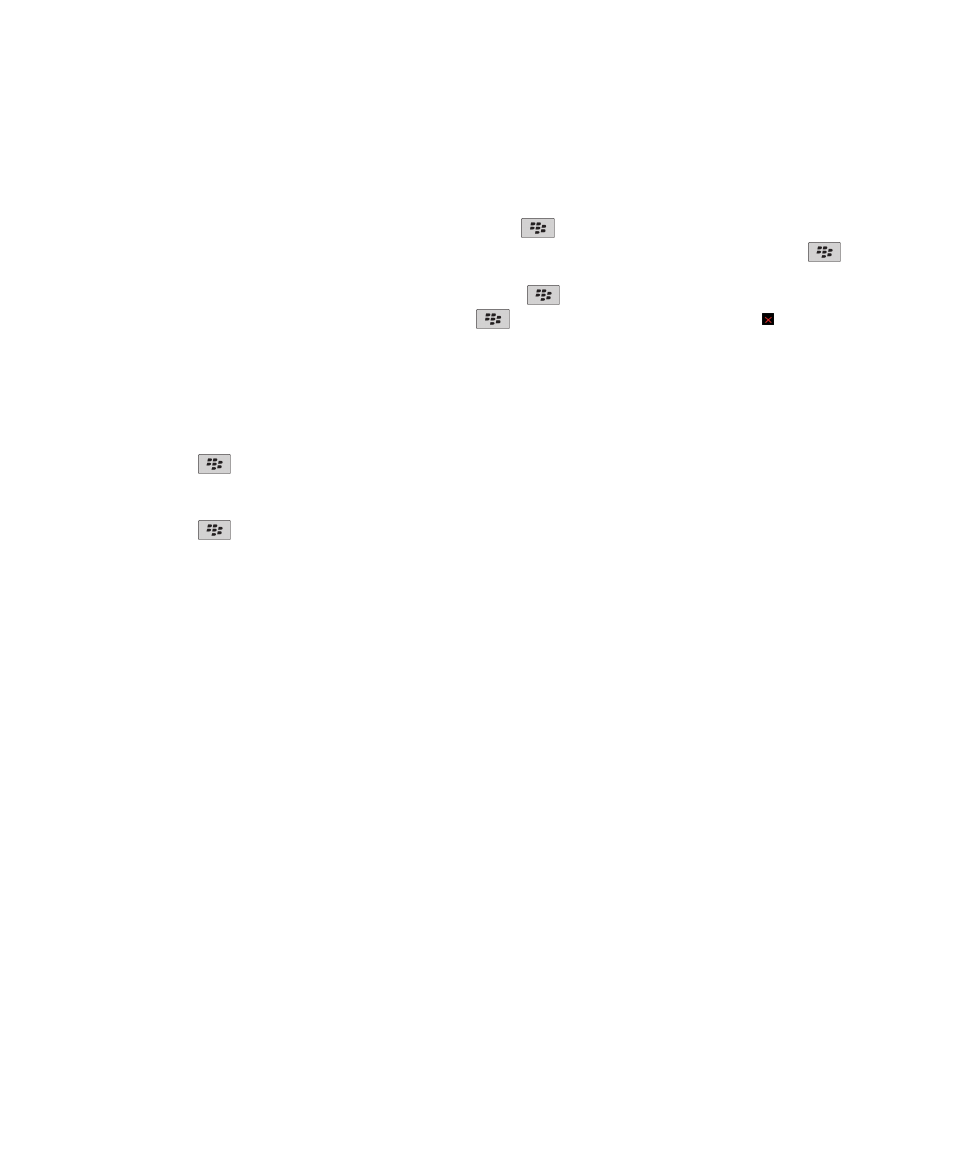
Membuka, menutup, atau berpindah antar tab
Lakukan salah satu dari yang berikut:
• Untuk membuka tab baru, dalam browser, tekan tombol
> Tab. Klik ikon Tab Baru.
• Untuk membuka tab baru untuk tautan pada halaman Web, sorot tautan tersebut. Tekan tombol
> Buka
Tautan di Tab Baru.
• Untuk berpindah antar tab, dalam browser, tekan tombol
> Tab. Klik sebuah tab.
• Untuk menutup tab, dalam browser, tekan tombol
> Tab. Sorot sebuah tab. Klik ikon .
Rekonsiliasi email melalui jaringan nirkabel
Anda bisa menyetel opsi Rekonsiliasi Nirkabel untuk setiap alamat email yang telah dikaitkan dengan perangkat
BlackBerry® Anda.
1. Pada layar Asal, klik ikon Pesan.
2. Tekan tombol
> Opsi > Email Rekonsiliasi.
3. Jika bidang Layanan Pesan muncul, setel bidang ini ke akun email yang sesuai.
4. Pilih kotak centang Rekonsiliasi Nirkabel.
5. Tekan tombol
> Simpan.
Jika perangkat Anda telah dikaitkan dengan akun emai lMicrosoft® Outlook®, Anda harus menggunakan alat
sinkronisasi BlackBerry® Desktop Software untuk merekonsiliasi email dalam folder pribadi. Untuk informasi lainnya,
lihat Bantuan dalam BlackBerry Desktop Software.